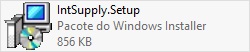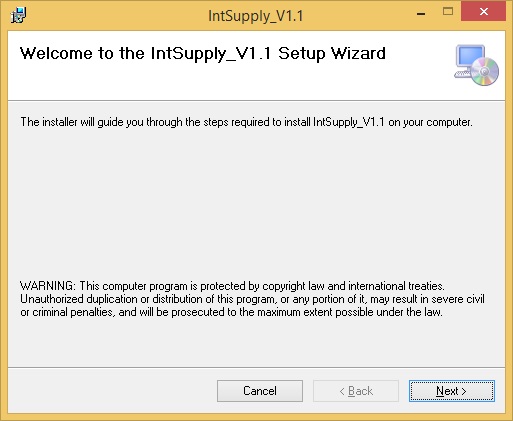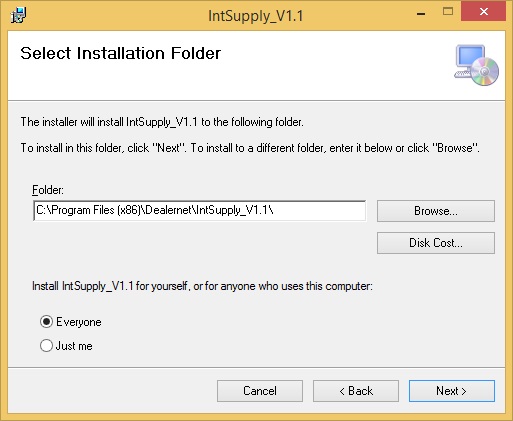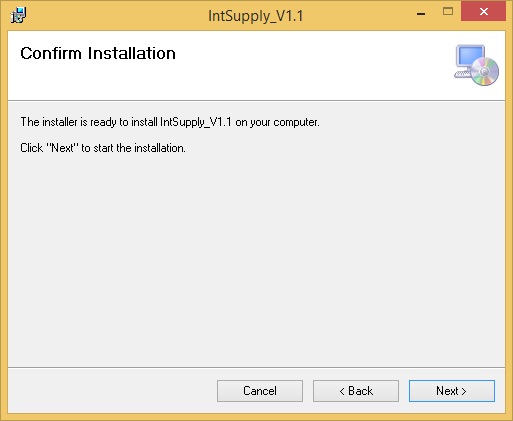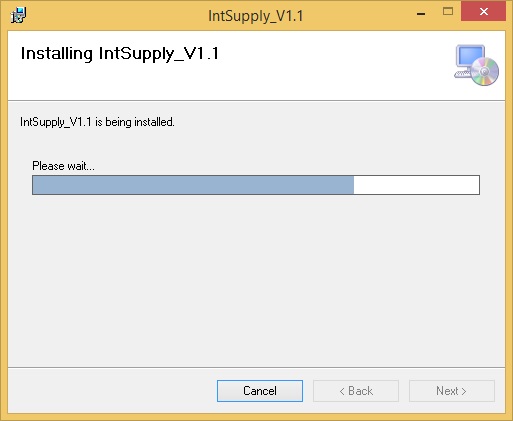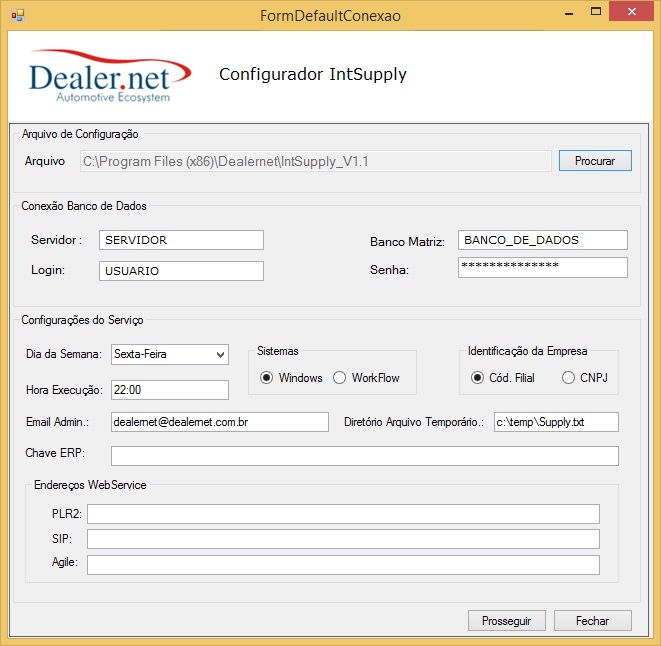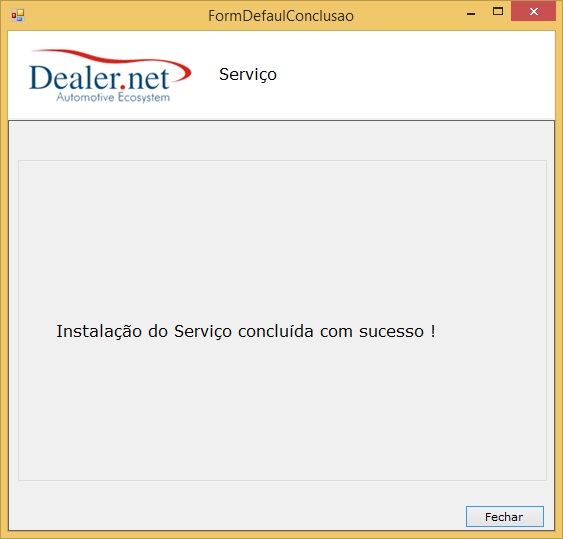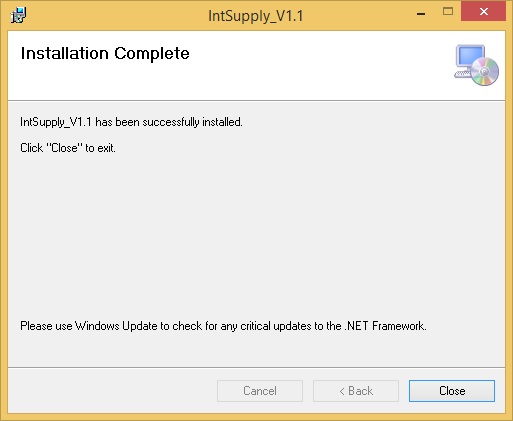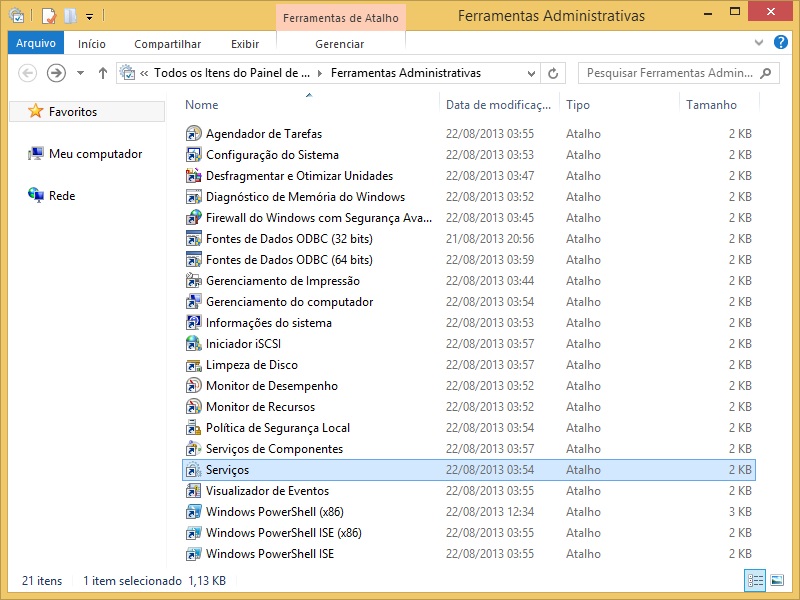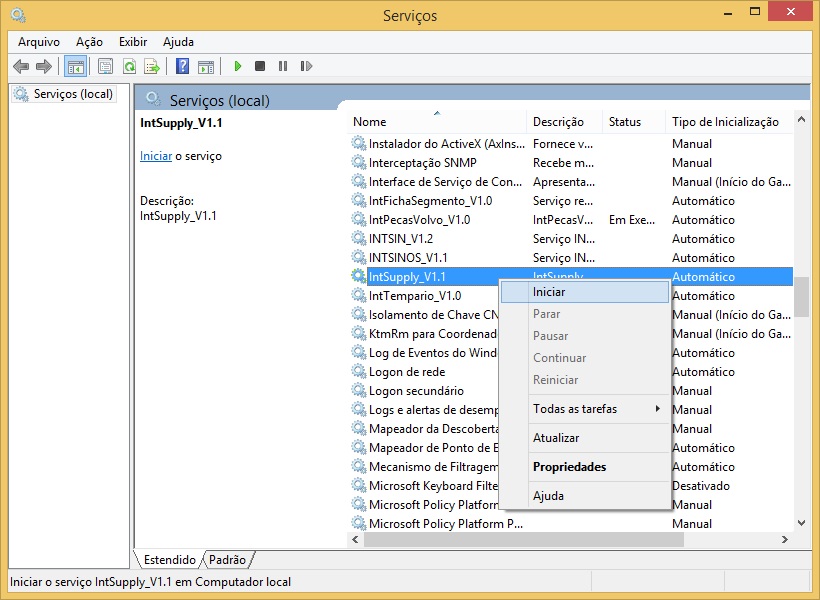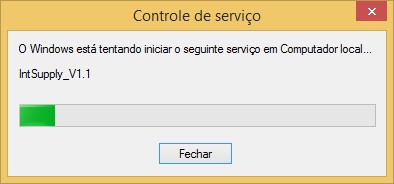De Dealernet Wiki | Portal de Soluçăo, Notas Técnicas, Versőes e Treinamentos da Açăo Informática
(âIntrodução) |
Thais.jatoba (disc | contribs) (âComo Instalar IntSupply) |
||
| (28 ediçÔes intermediårias não estão sendo exibidas.) | |||
| Linha 1: | Linha 1: | ||
= Introdução = | = Introdução = | ||
| - | <p align="justify">O IntSupply é um serviço Windows a fim de automatizar o envio | + | <p align="justify">O IntSupply é um serviço Windows a fim de automatizar o envio dos arquivos ''PLR2'' da bandeira Renault.</p> |
'''<u>Notas importantes</u>:''' | '''<u>Notas importantes</u>:''' | ||
* <p align="justify">à importante ressaltar que antes de utilizar o serviço, as empresas que irão participar do ''Envio Automåtico'' pelo IntSupply devem ser associadas, através da opção [[Associar Empresas (PLR2) | Associar Empresas]].</p> | * <p align="justify">à importante ressaltar que antes de utilizar o serviço, as empresas que irão participar do ''Envio Automåtico'' pelo IntSupply devem ser associadas, através da opção [[Associar Empresas (PLR2) | Associar Empresas]].</p> | ||
| - | * <p align="justify">AlĂ©m disso Ă© possĂvel acompanhar o log, atravĂ©s da opção [http://wiki.dealernet.com.br/dealernet_wiki/index.php/Exporta%C3%A7%C3%A3o/Importa%C3%A7%C3%A3o_PLR2_(Renault)#Como_Acompanhar_Log_do_Servi.C3.A7o_PLR2 Log do Serviço PLR2 | + | * <p align="justify">AlĂ©m disso Ă© possĂvel acompanhar o log, atravĂ©s da opção [http://wiki.dealernet.com.br/dealernet_wiki/index.php/Exporta%C3%A7%C3%A3o/Importa%C3%A7%C3%A3o_PLR2_(Renault)#Como_Acompanhar_Log_do_Servi.C3.A7o_PLR2 Log do Serviço PLR2].</p> |
* Mais informaçÔes sobre o processo, acesse a documentação: [[Exportação/Importação PLR2 (Renault) | Exportação/Importação PLR2]]. | * Mais informaçÔes sobre o processo, acesse a documentação: [[Exportação/Importação PLR2 (Renault) | Exportação/Importação PLR2]]. | ||
| + | |||
| + | * PLR2 - http://www.plr2.com.br/Content/WebServiceSupply?wsdl | ||
= Instalando IntSupply = | = Instalando IntSupply = | ||
| Linha 38: | Linha 40: | ||
<p align="justify">'''7.''' Na janela ''ConfiguraçÔes IntSupply'' no campo '''Conexão Banco de Dados''' informe: '''Servidor''' ''(nome do servidor do banco de dados)'', '''Banco Matriz''' ''(banco de dados da matriz, que serå atualizado e irå disponibilizar as informaçÔes)'', '''Login''' ''(login do banco de dados)'' e '''Senha''' ''(senha de acesso ao banco de dados)'';</p> | <p align="justify">'''7.''' Na janela ''ConfiguraçÔes IntSupply'' no campo '''Conexão Banco de Dados''' informe: '''Servidor''' ''(nome do servidor do banco de dados)'', '''Banco Matriz''' ''(banco de dados da matriz, que serå atualizado e irå disponibilizar as informaçÔes)'', '''Login''' ''(login do banco de dados)'' e '''Senha''' ''(senha de acesso ao banco de dados)'';</p> | ||
| - | <p align="justify">'''8.''' No campo '''Configuração do Serviço''' preencha: '''Dia da Semana''' ''(dia em que os arquivos Carga inicial e Substituição serão gerados)'', '''Sistema''' selecione (''Dealernet'' ou ''WorkFlow''), '''Hora da Execução''' ''(hora que todos os arquivos serão gerados e exportados)'', ''' | + | <p align="justify">'''8.''' No campo '''Configuração do Serviço''' preencha: '''Dia da Semana''' ''(dia em que os arquivos Carga inicial e Substituição serão gerados)'', '''Sistema''' selecione (''Dealernet'' ou ''WorkFlow''), '''Hora da Execução''' ''(hora que todos os arquivos serão gerados e exportados)'', '''Identificação da Empresa''' selecione (''Cód. Filial'' ou ''CNPJ''), '''Email Admin.''' ''(e-mail do responsåvel pelo recebimento, toda vez que houver erro)'', '''Diretório Arquivo Temporårio''' ''(diretório do arquivo temporårio)'' e '''Chave ERP (94b545e158c7c486bb4242c2d14c8ff5)''';</p> |
| + | |||
| + | <p align="justify">'''9.''' No campo '''Endereços WebService''' preencha: </p> | ||
| + | |||
| + | :<p align="justify">PLR2 -Â http://www.plr2.com.br/Content/WebServiceSupply?wsdl </p> | ||
| + | :<p align="justify">SIP - Â http://www.sipnissan.com.br/Sip/WebServiceSupply?wsdl </p> | ||
| + | :<p align="justify">Agile - http://www.agilesupply.com.br/AgileSupply/WebServiceSupply?wsdl </p> | ||
| + | |||
| + | * Clique em '''Prosseguir''' | ||
'''Nota:''' | '''Nota:''' | ||
| Linha 45: | Linha 55: | ||
[[Arquivo:Instalacaointsupply7.jpg]] | [[Arquivo:Instalacaointsupply7.jpg]] | ||
| - | ''' | + | '''10.''' Clique em '''Fechar'''; |
[[Arquivo:Instalacaointsupply8.jpg]] | [[Arquivo:Instalacaointsupply8.jpg]] | ||
| - | ''' | + | '''11.''' Instalação concluĂda. Clique em '''Fechar'''; |
[[Arquivo:Instalacaointsupply6.jpg]] | [[Arquivo:Instalacaointsupply6.jpg]] | ||
| - | <p align="justify">''' | + | <p align="justify">'''12.''' Após instalação, vå para o diretório '''C:\Arquivos de Programas\Dealernet\IntSupply_V1.1''', copie um atalho do aplicativo '''IntSupply.exe''' e cole no menu Iniciar de sua måquina.</p> |
== Iniciando Serviço == | == Iniciando Serviço == | ||
Edição atual tal como 17h58min de 22 de fevereiro de 2016
Tabela de conteĂșdo |
Introdução
O IntSupply é um serviço Windows a fim de automatizar o envio dos arquivos PLR2 da bandeira Renault.
Notas importantes:
-
à importante ressaltar que antes de utilizar o serviço, as empresas que irão participar do Envio Automåtico pelo IntSupply devem ser associadas, através da opção Associar Empresas.
-
AlĂ©m disso Ă© possĂvel acompanhar o log, atravĂ©s da opção Log do Serviço PLR2.
- Mais informaçÔes sobre o processo, acesse a documentação: Exportação/Importação PLR2.
Instalando IntSupply
Como Instalar IntSupply
1. Clique no arquivo IntSupply para começar a instalação;
2. Na janela IntSupply_V1.1 clique em Next (avançar) para executar o instalador;
3. A janela Selecionar Pasta de Instalação traz a Pasta C:\Program Files (x86)\Dealernet\IntSupply_V1.1\. Para alterå-lo, clique Procurar e escolha o diretório;
4. Selecione Everyone (todos) para que todos os usuårios do computador tenham acesso ao programa ou Just me (somente eu) para ter acesso ao programa, somente o usuårio que estå logado. Clique Next (avançar);
5. Na janela Confirmar Instalação, clique Next (avançar) para iniciar a instalação;
6. à iniciada a instalação;
7. Na janela ConfiguraçÔes IntSupply no campo Conexão Banco de Dados informe: Servidor (nome do servidor do banco de dados), Banco Matriz (banco de dados da matriz, que serå atualizado e irå disponibilizar as informaçÔes), Login (login do banco de dados) e Senha (senha de acesso ao banco de dados);
8. No campo Configuração do Serviço preencha: Dia da Semana (dia em que os arquivos Carga inicial e Substituição serão gerados), Sistema selecione (Dealernet ou WorkFlow), Hora da Execução (hora que todos os arquivos serão gerados e exportados), Identificação da Empresa selecione (Cód. Filial ou CNPJ), Email Admin. (e-mail do responsåvel pelo recebimento, toda vez que houver erro), Diretório Arquivo Temporårio (diretório do arquivo temporårio) e Chave ERP (94b545e158c7c486bb4242c2d14c8ff5);
9. No campo Endereços WebService preencha:
PLR2 -Â http://www.plr2.com.br/Content/WebServiceSupply?wsdl
SIP - Â http://www.sipnissan.com.br/Sip/WebServiceSupply?wsdl
Agile - http://www.agilesupply.com.br/AgileSupply/WebServiceSupply?wsdl
- Clique em Prosseguir
Nota:
-
Os arquivos Inicial e Substituição sĂł serĂŁo gerados na semana configurada e no mesmo horĂĄrio configurado. JĂĄ para os demais registros, a HORA DE EXECUĂĂO Ă© comum para todos os arquivos, sendo que o Carga inicial e o Substituição sĂł serĂŁo gerados do dia da semana configurados.
10. Clique em Fechar;
11. Instalação concluĂda. Clique em Fechar;
12. Após instalação, vå para o diretório C:\Arquivos de Programas\Dealernet\IntSupply_V1.1, copie um atalho do aplicativo IntSupply.exe e cole no menu Iniciar de sua måquina.
Iniciando Serviço
Após instalar, é necessårio iniciar o serviço no Windows, conforme procedimento abaixo:
1. Clique no botĂŁo Iniciar, Painel de Controle e Ferramentas Administrativas;
2. Em seguida clique em Serviços;
3. Selecione o serviço IntSupply_V1.1 e clique em Iniciar ou com o botão direito do mouse, clique em Iniciar;
4. Iniciando serviço;
5. Serviço iniciado.